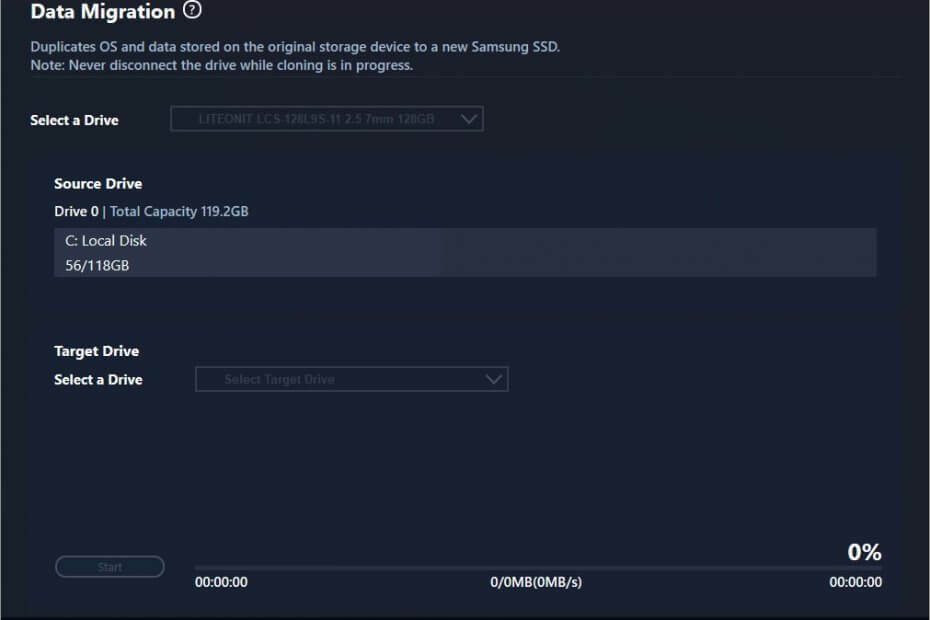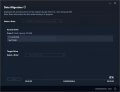Experiență software și hardware care economisește timp, care ajută 200 de milioane de utilizatori anual. Îndrumându-vă cu sfaturi, știri și sfaturi pentru a vă actualiza viața tehnologică.

UtilitiesApplication / Freeware / Windows 10, Windows 7 /
Descarcă acumSamsungData Migration vă poate clona rapid sistemul de operare și îl poate copia pe un SSD Samsung ca rezervă.
Ce este Samsung Data Migration?
Samsung Data Migration (SDM) este o aplicație pe care o puteți utiliza pentru a migra fișiere și foldere de pe computer pe un SSD Samsung. Este complet gratuit și are opțiuni intuitive.
Nu aveți nevoie de cunoștințe de computer pentru a utiliza acest instrument backup-uri de date. Mai mult, puteți utiliza instrumentul software Samsung Data Migration pentru remediați erorile de migrare SSD.
Cerințe de sistem Samsung Data Migration 4.0
- OS: Windows 7 SP1, 8, 8.1, 10 (32-bit sau 64-bit)
- Memorie: cel puțin 1 Gb RAM
- Depozitare: 100 Mb sau mai mult pentru instalare
- Tipul partiției: MBR, GPT
- Monitor: 1600 x 900 rezoluție minimă
- Unitate sursa: HDD sau SSD
-
Unitatea țintă:
- Samsung SSD 970 PRO Series
- Samsung SSD 970 EVO Series
- Samsung SSD 970 EVO Plus Series
- Samsung SSD 960 PRO Series
- Samsung SSD 960 EVO Series
- Samsung SSD 950 PRO Series
- Samsung SSD 860 EVO Series
- Samsung SSD 860 PRO Series
- Samsung SSD 860 QVO Series
- Samsung SSD 850 EVO Series
- Samsung SSD 850 PRO Series
- Samsung SSD 840 EVO Series
- Samsung SSD 840 Series
- Samsung SSD 840 PRO Series
- Samsung SSD 830 Series
- Samsung SSD 470 Series
Cum se utilizează Samsung Data Migration
- Alerga chkdsk pentru a vă asigura că sistemul de operare nu are sectoare defectuoase.
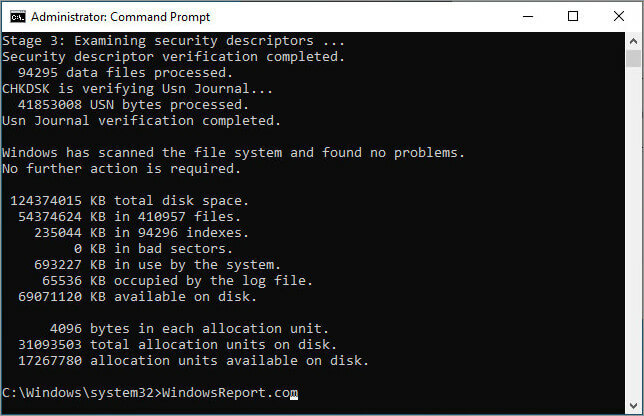
- Descărcați Samsung Data Migration și instalați-l pe computer.
- Conectați un SSD Samsung pe computer și lansați programul.
- Selectați unitatea țintă și faceți clic start pentru a începe migrarea datelor.
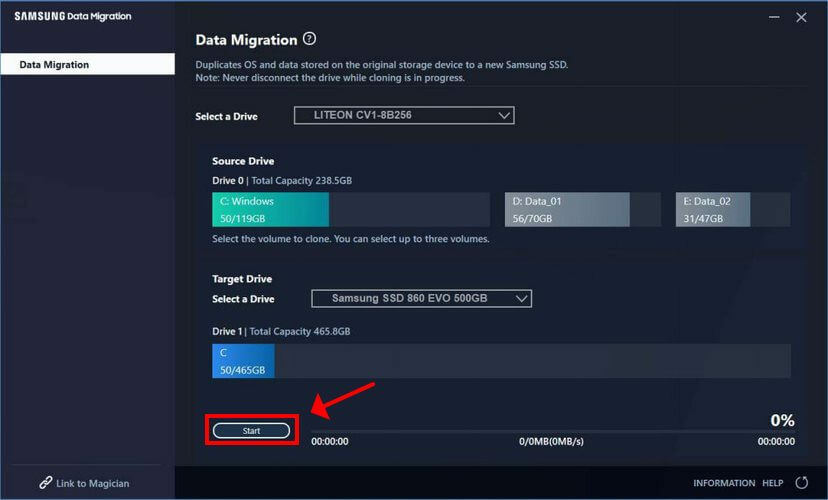
- După finalizarea operației, scoateți SSD-ul în siguranță.
Cum funcționează migrarea datelor Samsung?
Samsung Data Migration funcționează prin scanarea întregului hard disk pentru a detecta toate fișierele și folderele, inclusiv datele de sistem și dimensiunea unității. Identifică automat SSD-ul Samsung introdus în computer și formatează discul înainte de a copia sistemul de operare.
Folosind un expert simplist, tot ce trebuie să faceți este să selectați discul sursă cu sistemul de operare și discul țintă cu stocarea SSD. Nu puteți alege manual fișierele pe care doriți să le copiați, excluzând restul, deoarece Samsung Data Migration efectuează acest lucru operare automată - este inclus tot ceea ce privește fișierele de sistem Windows, inclusiv Sistemul rezervat Partiție.
Funcționează Migrarea datelor Samsung?
Da, Samsung Data Migration funcționează cu siguranță. Puteți să-l testați singur, deoarece este freeware.
Cu toate acestea, rețineți că rulează numai dacă sistemul de operare este instalat pe discul sursă. Nu îl puteți utiliza pentru a face backup pentru fișiere și foldere personalizate. Mai mult, SDM nu poate clona discuri criptate. Dacă ați folosit HDD sau Software de criptare SSD, trebuie să eliminați criptarea pentru a putea utiliza acest instrument.
Samsung Data Migration funcționează cu alte SSD-uri?
Nu, Samsung Data Migration funcționează numai cu SSD-uri Samsung.
Samsung Data Migration șterge fișiere?
Nu, Samsung Data Migration lasă intacte fișierele originale. Copiază numai fișierele pe SSD. Pe de altă parte, șterge fișierele de pe SSD, deci asigurați-vă că faceți o copie de rezervă a tuturor datelor rămase acolo înainte de a utiliza discul pentru clonarea sistemului de operare.
Capturi de ecran
© Copyright Windows Report 2021. Nu este asociat cu Microsoft